- 公開日:
ワードの表の間に改行を挿入する方法
ワードで複数の表を挿入したとき、表と表の間に空白行がなく1つの大きな表に見えてしまうことがあります。
この記事では、ワードの表の間に改行を挿入する方法を紹介します。
「作成した表を2つに分けたい」という場合にも役立ちます。
ワードの表の間に改行を挿入する方法
表と表の間に改行を挿入する方法について説明します。
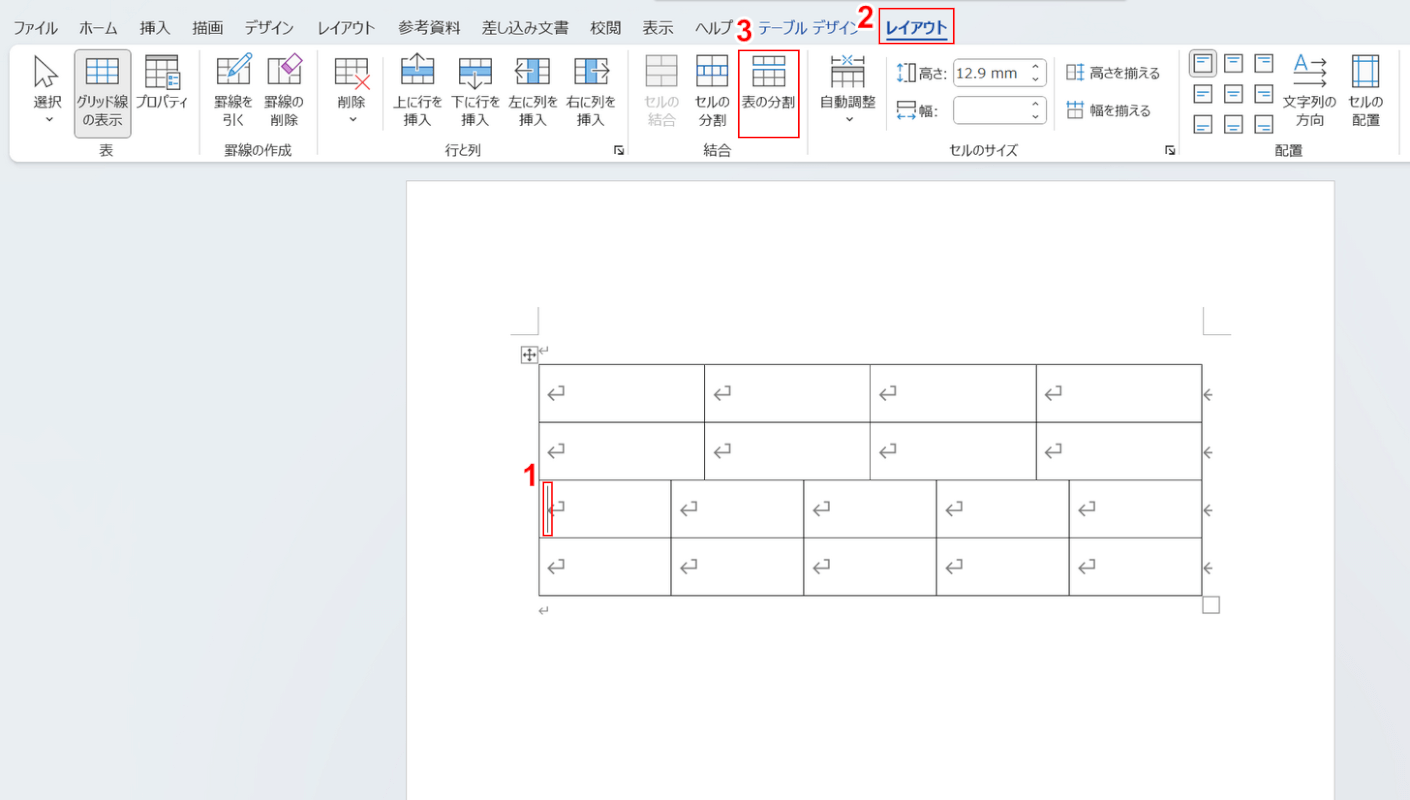
①下の表の先頭行にカーソルを置き、②「レイアウト」タブ、③「表の分割」の順に選択します。
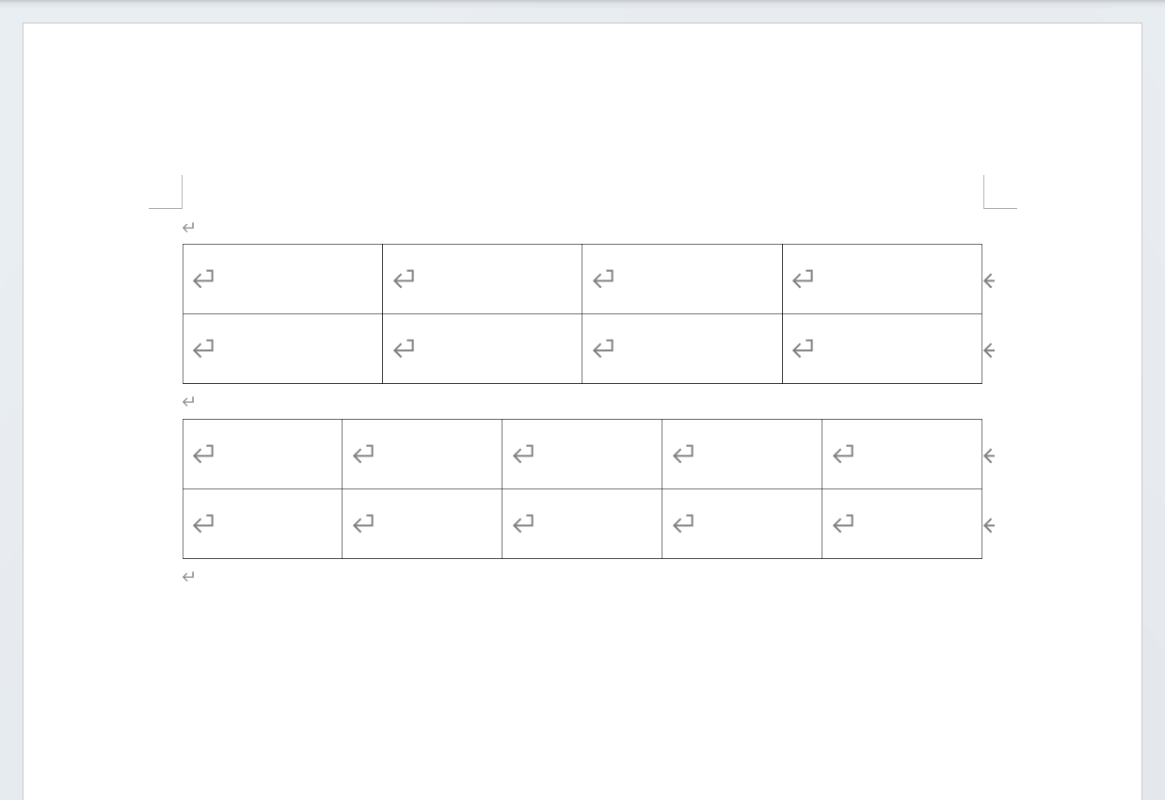
表の分割を行ったことで、表の間に改行が挿入されました。表の間の改行はBackSpaceキーを押しても消えませんので、その点だけご注意ください。
